Aplikácia Webex | Zobrazenie alebo skrytie mien v miniatúrach videí
 Spätná väzba?
Spätná väzba?Počas stretnutia predvolene skryjeme mená účastníkov v ich miniatúrach videí. Ak všetkých na stretnutí nepoznáte, ukážte ich mená.
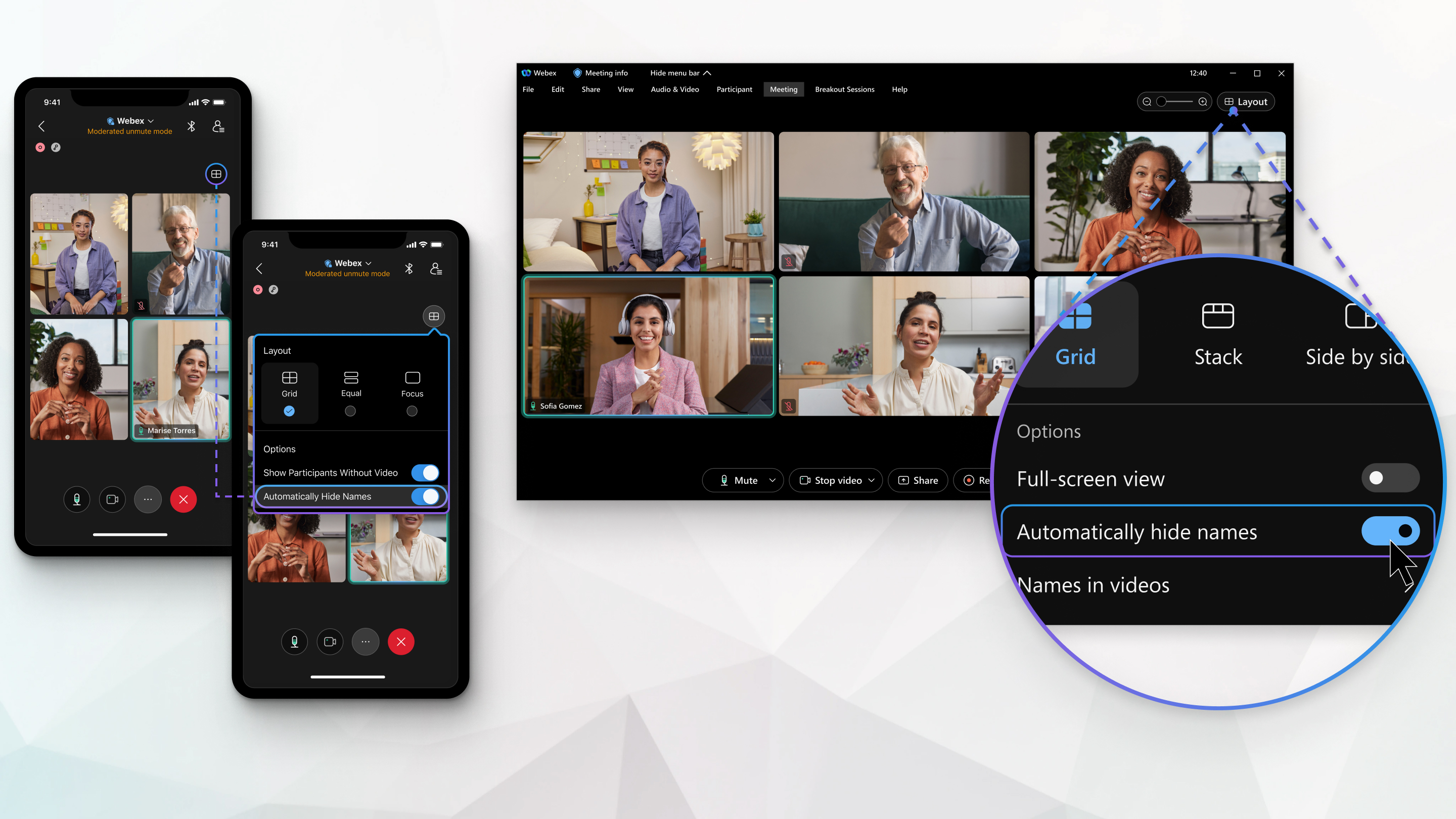
Keď sú mená skryté, stále môžete vidieť meno jednotlivého účastníka umiestnením kurzora myši na video danej osoby.
Vždy sa zobrazuje meno aktívneho rečníka, takže viete, kto hovorí.
| 1 |
Keď ste na schôdzi, kliknite na položku Rozloženie Keď nie ste na schôdzi, kliknite na položku Nastavenia
 na bočnom navigačnom paneli a vyberte položku . na bočnom navigačnom paneli a vyberte položku . |
| 2 |
Ak chcete, aby sa mená zobrazovali vo videách, vypnite alebo zrušte začiarknutie políčka Automaticky skrývať mená . Ak sa rozhodnete skryť mená, zapnite alebo začiarknite možnosť Automaticky skrývať mená. |
 , uložíme, aby sa vzťahovala na všetky budúce stretnutia.
, uložíme, aby sa vzťahovala na všetky budúce stretnutia.| 1 |
Keď ste na schôdzi, klepnite na položku Rozloženie |
| 2 |
Ak chcete, aby sa mená zobrazovali vo videách, vypnite možnosť Automaticky skrývať mená . Ak sa rozhodnete skryť mená, prepnite na možnosť Automaticky skrývať mená. Nastavenie uložíme, aby sa vzťahovalo na všetky budúce stretnutia. |
Bol tento článok užitočný?



